Tin tức
Dịch vụ SmartFabric: Tích hợp thiết bị bằng phương pháp nhập từ Fabric
Dịch vụ SmartFabric (SFS) tự động hóa cấu hình cấu trúc liên kết lá trong trung tâm dữ liệu của bạn và cung cấp giao diện người dùng dựa trên web cho cấu hình SmartFabric. Nếu bạn chưa xây dựng SmartFabric, hãy xem Bắt đầu với Dịch vụ SmartFabric .
Bài viết này nhằm giúp bạn nhanh chóng tích hợp các thiết bị như máy chủ và mảng lưu trữ vào SmartFabric bằng phương pháp Nhập từ Fabric. Để sử dụng phương pháp này, NIC kết nối với switch lá phải được kích hoạt LLDP. Nếu NIC của bạn không hỗ trợ LLDP, bạn có thể sử dụng phương pháp tích hợp tĩnh được đề cập trong Dịch vụ SmartFabric: Tích hợp tĩnh .
Thông thường, LLDP được bật theo mặc định trên các NIC hỗ trợ nó. Có thể tắt LLDP trong BIOS máy chủ, vì vậy hãy nhớ kiểm tra cài đặt và tài liệu của bạn nếu SFS không thấy NIC. Để thay thế, bạn có thể sử dụng phương pháp tích hợp tĩnh ngay cả khi NIC của bạn hỗ trợ LLDP. Tuy nhiên, phương pháp Nhập từ Vải dễ dàng hơn.
Kết nối thiết bị với công tắc lá
Với SFS, hai công tắc lá được sử dụng trong mỗi giá. Mỗi máy chủ hoặc thiết bị lưu trữ trong tủ rack phải có ít nhất một cổng NIC được kết nối với mỗi lá để dự phòng và nâng cao hiệu suất. Các NIC có thể được cấu hình cho LACP hoặc phương pháp nhóm độc lập chuyển đổi.
Đối với ví dụ trong bài viết này, SmartFabric hai lá đã được triển khai bằng cặp công tắc Dell PowerSwitch S5248F-ON. Máy chủ PowerEdge được kết nối với cổng 1/1/11 trên mỗi bộ chuyển mạch và hai cổng NIC 25GbE trên máy chủ được cấu hình cho LACP trong hệ điều hành của máy chủ.
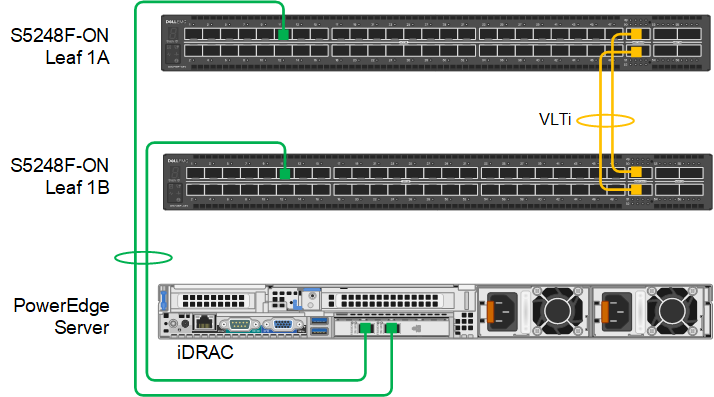 Hình 1 Máy chủ PowerEdge được kết nối với switch láDell Technologies khuyên bạn nên kết nối các cổng quản lý thiết bị chuyên dụng, chẳng hạn như iDRAC của máy chủ PowerEdge, với mạng quản lý OOB. Mạng quản lý OOB sử dụng một bộ chuyển mạch riêng và được yêu cầu cho SFS. Xem Bắt đầu với Dịch vụ SmartFabric để biết thêm thông tin về mạng quản lý OOB.
Hình 1 Máy chủ PowerEdge được kết nối với switch láDell Technologies khuyên bạn nên kết nối các cổng quản lý thiết bị chuyên dụng, chẳng hạn như iDRAC của máy chủ PowerEdge, với mạng quản lý OOB. Mạng quản lý OOB sử dụng một bộ chuyển mạch riêng và được yêu cầu cho SFS. Xem Bắt đầu với Dịch vụ SmartFabric để biết thêm thông tin về mạng quản lý OOB.Mạng mặc định SFS
SFS có hai mạng ảo mặc định: 4091 và 3939. Các cổng chuyển mạch lá được kết nối với máy chủ có NIC hỗ trợ LLDP sẽ được SFS tự động bỏ gắn thẻ trong mạng ảo 4091. Mạng ảo 4091 được đặt tên là “Mạng quản lý khách hàng” trong SFS. Nếu bạn đang sử dụng VxRail, SFS cũng tự động gắn thẻ các cổng được kết nối với các nút VxRail trong mạng ảo 3939 để khám phá nút.
Bạn có thể chạy lệnh hiển thị mạng ảo tại CLI của switch lá để xem các mạng và cổng hiện có.
Tạo mạng bổ sung
Vì các thiết bị được tích hợp vào SmartFabric bằng phương pháp Nhập từ Fabric nên việc gán mạng của chúng có thể được thay đổi.
Để tạo một hoặc nhiều mạng trước khi tích hợp thiết bị:
- Từ máy trạm có quyền truy cập vào mạng quản lý OOB, hãy sử dụng trình duyệt để kết nối với địa chỉ IP quản lý của bộ chuyển mạch lãnh đạo SmartFabric.
- Đăng nhập với tư cách quản trị viên .
- Trong giao diện người dùng SFS, chọn Mạng > Mạng và mở rộng Mạng mục đích chung .
- Nhấp vào +TẠO .
- Nhập ID mạng , Tên mạng và số Vlan cho mạng. Số Vlan có thể nằm trong phạm vi từ 1 đến 3999, ngoại trừ 3939. Số Vlan cũng được SFS định cấu hình làm số mạng ảo.
 Hình 2 Tạo mạng lớp 2
Hình 2 Tạo mạng lớp 2 - Nhấp vào TẠO .
Khi hoàn tất, thông báo Thành công màu xanh lục sẽ hiển thị và mạng ảo mới được tạo sẽ xuất hiện trong danh sách Mạng Mục đích Chung .
 Hình 3 Mạng ảo 1811 được tạo
Hình 3 Mạng ảo 1811 được tạo
Để tạo thêm mạng nếu cần, hãy lặp lại các bước trên.
Thiết bị trên tàu
Đảm bảo các thiết bị tích hợp được kết nối với công tắc lá SmartFabric và bật nguồn. Trong ví dụ này, máy chủ hiển thị trong Hình 1 được tích hợp vào SmartFabric.
- Trong giao diện người dùng SFS, chọn tab Giao diện máy chủ .
Trang Hồ sơ Giao diện Máy chủ hiển thị. Hình 4 Trang Profile giao diện máy chủ
Hình 4 Trang Profile giao diện máy chủ
- Trong Cấu hình giao diện máy chủ , nhấp vào +NHẬP TỪ VẢI .
Trang Giao diện máy chủ được khám phá sẽ hiển thị.
 Hình 5 Trang giao diện máy chủ được khám phá
Hình 5 Trang giao diện máy chủ được khám pháCác thiết bị hỗ trợ LLDP đã kết nối chưa được tích hợp sẽ xuất hiện trong danh sách các giao diện được phát hiện.
Xác định máy chủ theo các cổng mà nó được kết nối ( ethernet1/1/11 trên cả hai lá trong ví dụ này). Các cổng được hiển thị trong cột Tên giao diện . Bạn cũng có thể xác định máy chủ bằng địa chỉ MAC của các NIC được kết nối nếu chúng biết. Các địa chỉ được hiển thị trong cột ID giao diện máy chủ .
Theo mặc định, các cổng không được gắn thẻ trong Client_management_Network, mạng ảo 4091. Loại máy chủ không xác định . (Các loại máy chủ đã biết là thiết bị VxRail, PowerScale và PowerMax. Tất cả các thiết bị khác được phân loại là Không xác định .)
- Chọn các hộp bên cạnh cả hai giao diện máy chủ và nhấp vào +ADD TO SERVER PROFILE .
- Trong hộp thoại Hồ sơ Máy chủ :
- Chọn Cấu hình máy chủ mới .
- Bên cạnh ID hồ sơ máy chủ , nhập tên hồ sơ, chẳng hạn như lacp-profile .
- Loại liên kết được đặt thành LACP cho ví dụ này.
Trang này xuất hiện như hình:
 Hình 6 Cài đặt cấu hình máy chủ
Hình 6 Cài đặt cấu hình máy chủ
- Nhấp vào LIÊN KẾT . Cấu hình máy chủ mới, có tên lacp-profile , được liên kết với hai giao diện máy chủ.
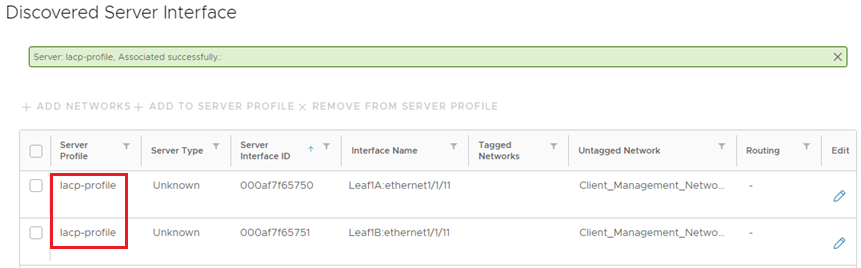 Hình 7 Các giao diện được thêm vào hồ sơ máy chủ
Hình 7 Các giao diện được thêm vào hồ sơ máy chủ- Để thay đổi mạng chứa các giao diện, hãy chọn hộp bên cạnh cả hai giao diện và nhấp vào +THÊM MẠNG .
Đối với ví dụ này, mạng không được gắn thẻ được thay đổi từ Client_management_Network sang mạng mới, 1811, như sau:
- Trong cửa sổ Add Server Interface Networks , bên cạnh Untagged Network , chọn network 1811 . (Một hoặc nhiều mạng cũng có thể được chọn từ Mạng được gắn thẻ nếu cần. Điều này không được thực hiện trong ví dụ này.)
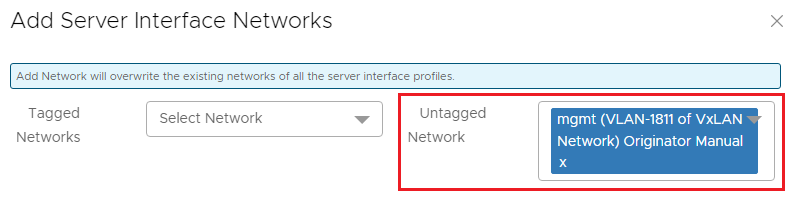 Hình 8 Network 1811 được chọn
Hình 8 Network 1811 được chọn- Nhấp vào THÊM .
Trang Discovered Server Interface xuất hiện như hình. Các giao diện hiện không được gắn thẻ trong mạng 1811.
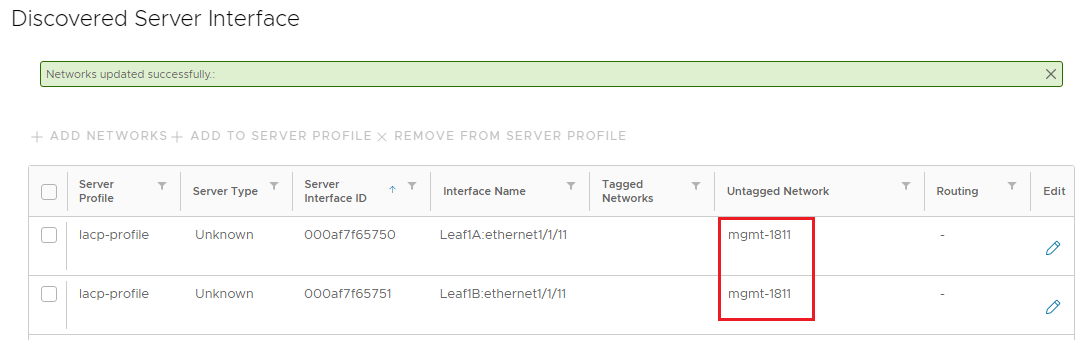 Hình 9 Mạng không được gắn thẻ được đổi thành mgmt-1811
Hình 9 Mạng không được gắn thẻ được đổi thành mgmt-1811- Nhấn vào ô bên cạnh cả 2 giao diện rồi nhấn CREATE để áp dụng cấu hình.
- Trong cửa sổ Nhập Cấu hình Giao diện Máy chủ , một thông báo thành công sẽ được hiển thị cho từng giao diện.
 Hình 10 Thông báo thành công
Hình 10 Thông báo thành công- Bấm vào đồng ý .
Các giao diện tích hợp sẽ xuất hiện trong danh sách Cấu hình giao diện máy chủ .
 Hình 11 Các giao diện tích hợp
Hình 11 Các giao diện tích hợpBởi vì LACP được sử dụng trong ví dụ này nên liên kết NIC phải được kích hoạt.
- Chọn giao diện đầu tiên nhấn vào EDIT PORTS .
- Trong cửa sổ Chỉnh sửa cấu hình giao diện máy chủ , đặt Liên kết NIC thành Bật. Đặt Tùy chọn giới thiệu tĩnh thành Không .
 Hình 12 Liên kết NIC được đặt thành Bật
Hình 12 Liên kết NIC được đặt thành Bật - Nhấp vào EDIT để áp dụng thay đổi.
- Lặp lại các bước từ 12 đến 14 cho giao diện thứ hai.
Khi hoàn tất, màn hình hiện ra như hình. Nhấp vào biểu tượng trên trang Cấu hình giao diện máy chủ để xem các thay đổi nếu cần.
biểu tượng trên trang Cấu hình giao diện máy chủ để xem các thay đổi nếu cần. Hình 13 Các giao diện được cấu hình cho LACP
Hình 13 Các giao diện được cấu hình cho LACP
Vì ví dụ này sử dụng LACP nên tên giao diện đã tự động thay đổi từ ethernet1/1/11 thành port-channel1 . (Trong SFS, các kênh cổng được tự động đánh số và bắt đầu bằng 1). Nếu nó không thay đổi, LACP cũng cần được cấu hình trên máy chủ để kênh cổng xuất hiện trong danh sách. NIC Bonded được đặt thành true cho cả hai giao diện.
Máy chủ hiện đã được tích hợp vào SmartFabric.

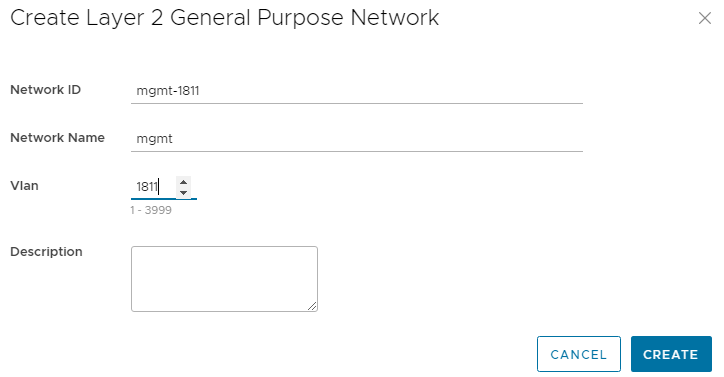
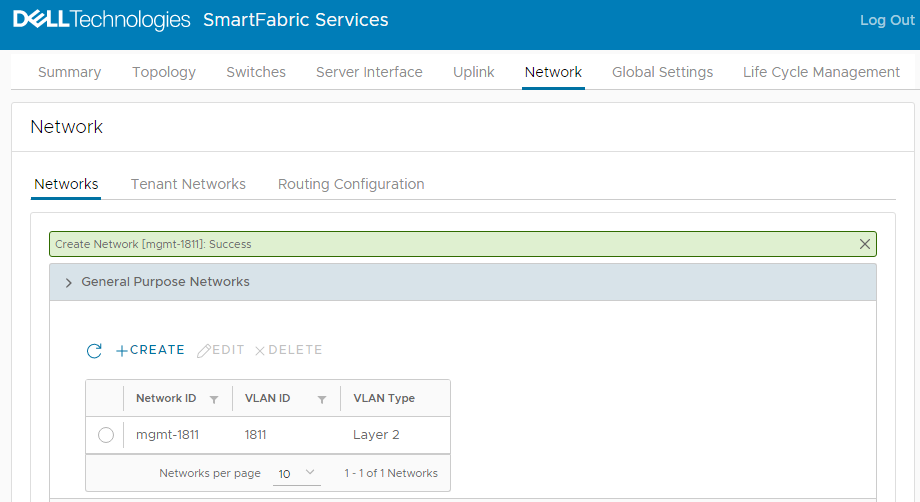
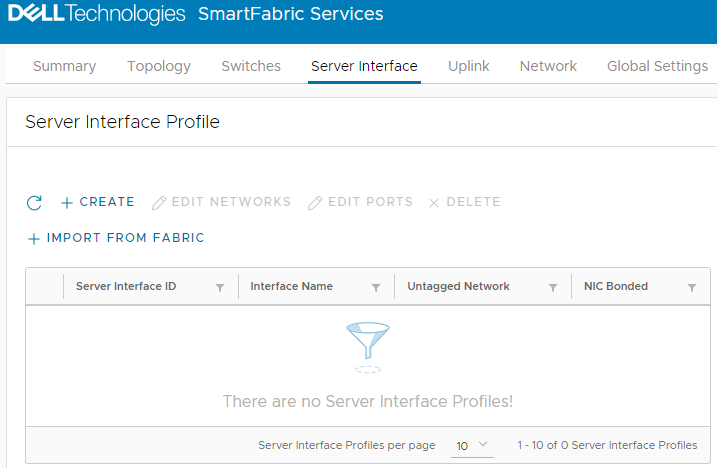
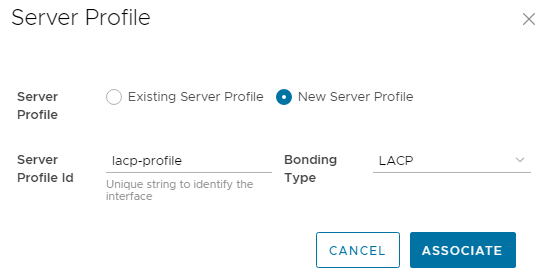
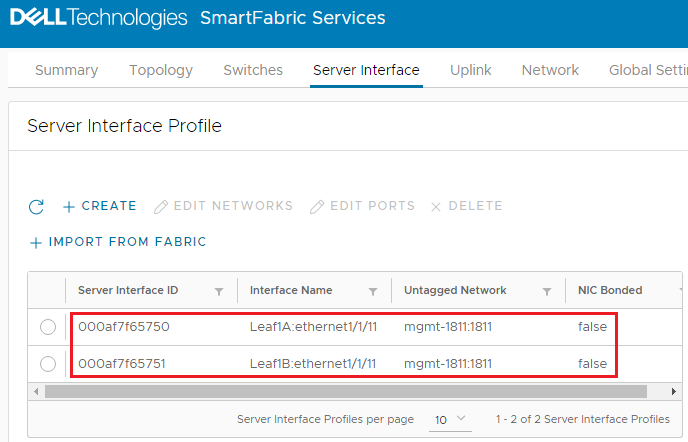
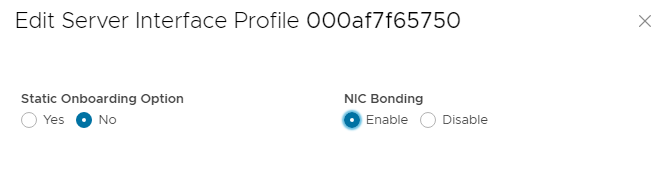

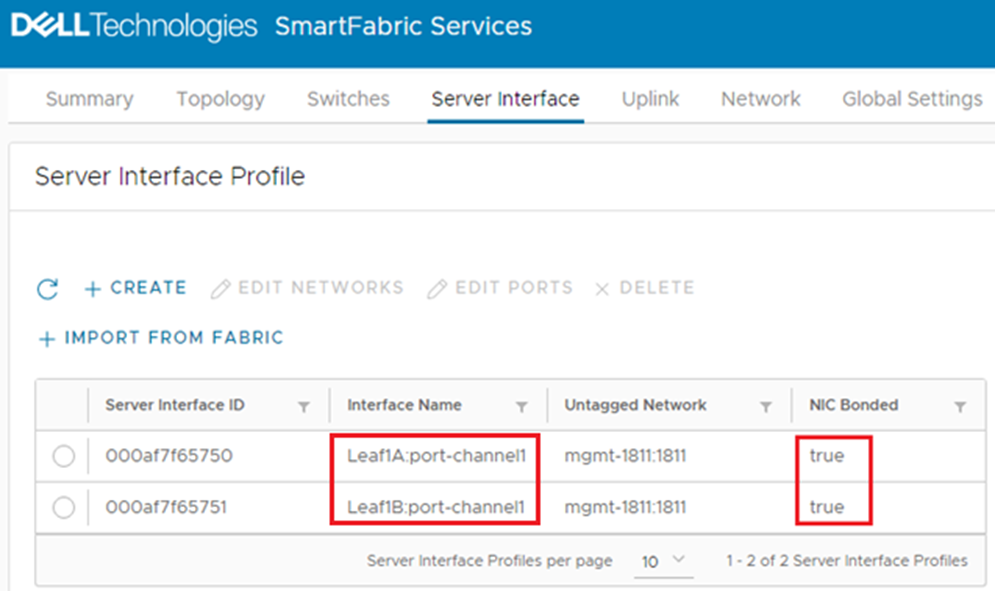
Bài viết mới cập nhật
Tăng tốc khối lượng công việc của Hệ thống tệp mạng (NFS) của bạn với RDMA
Giao thức NFS hiện nay được sử dụng rộng rãi trong ...
Mẹo nhanh về dữ liệu phi cấu trúc – OneFS Protection Overhead
Gần đây đã có một số câu hỏi từ lĩnh vực ...
Giới thiệu Dell PowerScale OneFS dành cho Quản trị viên NetApp
Để các doanh nghiệp khai thác được lợi thế của công ...
Cơ sở hạ tầng CNTT: Mua hay đăng ký?
Nghiên cứu theo số liệu của IDC về giải pháp đăng ...